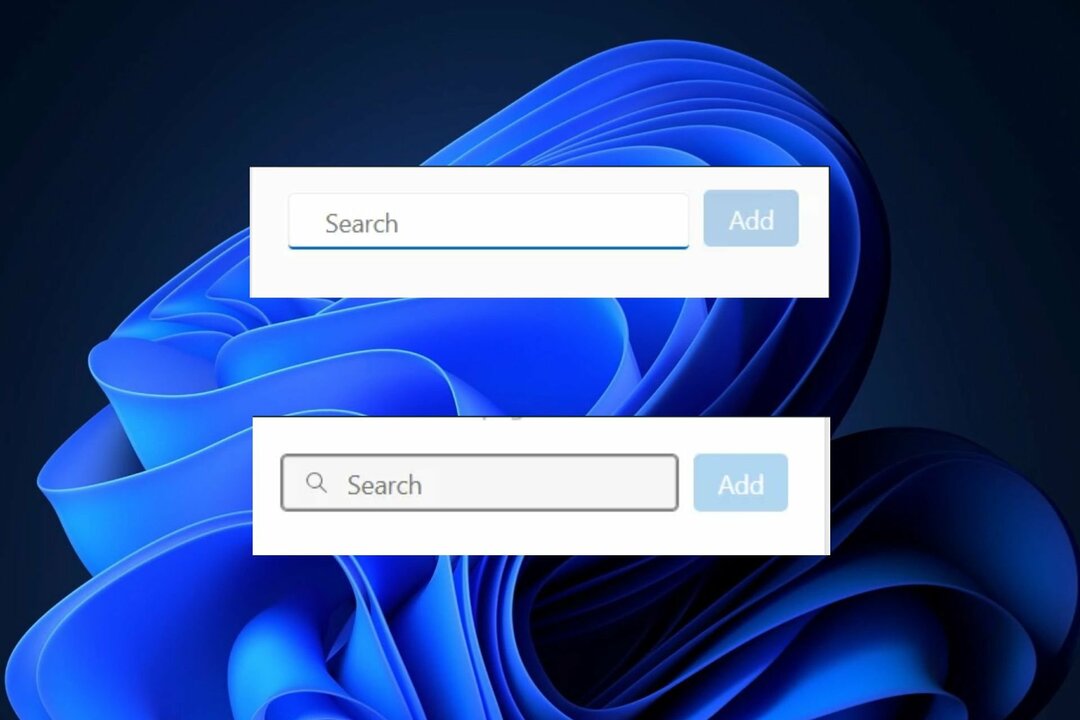- O WebView2 é utilizado pela Microsoft para oferecer aos usuários do Outlook recursos consistentes em todas as plataformas suportadas.
- Ele é instalado automaticamente em qualquer computador que utilize o Microsoft 365, porém, caso esteja faltando, existe uma forma de adquirir o programa.
- Ao desinstalar o WebView2, você liberará mais de 475 MB de espaço em disco e entre 50 e 60 MB de RAM.

XINSTALAR CLICANDO NO ARQUIVO DOWNLOAD
Este software irá reparar erros comuns do computador, protegê-lo contra perda de arquivos, malware, falha de hardware e otimizar seu PC para desempenho máximo. Corrija problemas do PC e remova vírus agora em 3 etapas fáceis:
- Baixe a ferramenta de reparo Restoro PC que vem com tecnologias patenteadas (patente disponível aqui).
- Clique Inicia escaneamento para encontrar problemas do Windows que possam estar causando problemas no PC.
- Clique Reparar tudo para corrigir problemas que afetam a segurança e o desempenho do seu computador.
- Restoro foi baixado por 0 leitores este mês.
A Microsoft começou a pré-instalar o Microsoft Edge WebView2, que é uma instalação de tempo de execução. Os programas de área de trabalho que fazem parte do Microsoft 365 usam o WebView2 para fornecer funcionalidades baseadas na Web.
Para isso, ele faz uso do mecanismo de renderização incluído no Microsoft Edge. Os computadores que já possuem a versão 2101 ou uma versão posterior dos programas do Microsoft 365 instalados neles terão automaticamente o WebView2 adicionado a eles.
Mas vamos ver com mais detalhes qual é o tempo de execução do Microsoft Edge WebView2. E se é seguro tê-lo em seu PC. Continue lendo!
O que é o tempo de execução do Microsoft Edge WebView2?
Com a ajuda do controle Microsoft Edge WebView2, você poderá incorporar tecnologias da Web como HTML, CSS e JavaScript em seus próprios aplicativos. O controle WebView2 usa o Microsoft Edge como seu mecanismo de renderização. Para que ele possa exibir conteúdo da web em aplicativos nativos.
Você poderá projetar todo o seu aplicativo nativo em uma única instância do WebView2. Além de incorporar o código da web em muitas seções do seu aplicativo nativo usando-o.

O WebView2 é utilizado pela Microsoft para oferecer aos usuários do Outlook recursos consistentes em todas as plataformas suportadas. Portanto, independentemente de você usar os aplicativos do Office em sua área de trabalho ou online, a experiência será a mesma em todos os lugares que você for.
Como saber se tenho o Edge WebView2 instalado?
- Abra o Definições aplicativo pressionando janelas e EU juntos e navegar para Aplicativos Seguido por Aplicativos e recursos.

- Aqui, digite WebView2 dentro da barra de pesquisa. Se o Microsoft Edge WebView2 aparecer, ele está instalado no seu PC. Se nada aparecer, então você não tem.
Abaixo, mostraremos como instalar o runtime, caso você queira fazê-lo. Observe que ele deve ser instalado automaticamente em seu computador quando você obtém o pacote Microsoft 365.
Por que o Microsoft Edge WebView2 está em execução?
Leve em consideração o fato de que, como resultado do WebView2, os recursos do Localizador de Salas e Insights de Reunião do Outlook serão exatamente os mesmos. Independentemente de você usar o programa de desktop ou a versão web dele.
Quando a funcionalidade nos programas da Web e da área de trabalho não está localizada no mesmo local, pode ser um aborrecimento saber onde procurá-los em primeiro lugar.
Além disso, não é necessário usar o navegador Microsoft Edge para que ele funcione corretamente. Portanto, o processo Runtime pode e será executado mesmo que o navegador não esteja instalado em seu computador, muito sozinho operando.
Embora a Microsoft tenha dito que só instalará o WebView2 Runtime em computadores que executam o Microsoft 365 Apps versão 2010 ou posterior. Existe a possibilidade de que o Runtime também seja instalado em computadores com versões mais antigas do Microsoft Office.
O Microsoft Edge WebView2 é um vírus?
Um vírus de computador, como um vírus da gripe, é programado para se replicar e passar de um hospedeiro para outro. Ambos os vírus têm o poder de infectar outros hosts.
De maneira semelhante, assim como os vírus influenza são incapazes de se multiplicar sem a presença de uma célula hospedeira, os vírus de computador são incapazes de proliferar e se propagar. Sem a presença de programação, como um arquivo ou documento.
Um vírus de computador é uma forma de código ou software nocivo que é desenvolvido para alterar a maneira como um computador é executado e se destina a se espalhar de um computador para outro.

Se você quiser ser mais técnico, um vírus de computador é conhecido como worm. Para que seu código seja executado, um vírus primeiro se injetará em um programa ou documento legal que suporte macros. E, em seguida, anexar-se a esse programa ou documento.
Durante este procedimento, um vírus tem a capacidade de criar consequências imprevistas ou prejudiciais. Como causar danos ao software do sistema corrompendo ou excluindo dados. Outros efeitos colaterais potenciais incluem.
O Microsoft Edge WebView2 não é um vírus e você pode instalá-lo com segurança em seu computador. A Microsoft fornece a ferramenta Room Finder no Outlook como um exemplo de recurso habilitado pelo WebView 2.
A empresa também observa que futuros suplementos do Office exigirão que funcionem corretamente. No entanto, se você acha que não precisa desses recursos ou não usa o Outlook, pode prosseguir com o processo de desinstalação.
Onde está localizado o MSEdgeWebView2.exe?
Você poderá encontrar o arquivo executável neste local: C:\ProgramFiles (x86)\Microsoft\EdgeWebView\Application\101.0.1210.53\Installer
Observe que a pasta após o aplicativo pode ter um número diferente. No entanto, o arquivo WebView2 está lá.
Como instalo o tempo de execução do Microsoft Edge WebView2?
- Navegar para página da Microsoft e clique no x64 botão de download abaixo Instalador autônomo Evergreen. Certifique-se de salvar o arquivo executável dentro do Transferências pasta.

- A seguir, clique no ícone de lupa da sua barra de tarefas, digite cmd dentro da barra de pesquisa. E clique com o botão direito do mouse no resultado superior para escolher Executar como administrador.

- Digite ou cole os seguintes comandos para navegar até o Transferências pasta. E, em seguida, execute a instalação silenciosa do tempo de execução do Microsoft Edge WebView2. Certifique-se de pressionar Digitar após cada:
Downloads de CDsMicrosoftEdgeWebView2RuntimeInstallerX64.exe /silent /install
Dica do especialista: Alguns problemas do PC são difíceis de resolver, especialmente quando se trata de repositórios corrompidos ou arquivos ausentes do Windows. Se você estiver tendo problemas para corrigir um erro, seu sistema pode estar parcialmente quebrado. Recomendamos instalar o Restoro, uma ferramenta que irá escanear sua máquina e identificar qual é a falha.
Clique aqui para baixar e começar a reparar.
O Evergreen Standalone Installer é um instalador completo que pode instalar o Evergreen Runtime em um ambiente offline. Está disponível para infraestruturas x86/x64/ARM64.
Logo após a conclusão do processo, você poderá encontrar o runtime do WebView2 instalado em seu PC. Dito isto, vamos ver como você pode impedir que ele seja executado desativando-o ou até mesmo desinstalando-o.
O que é uma instalação silenciosa?
Uma instalação de software conhecida como instalação silenciosa não precisa de nenhuma atividade por parte do usuário durante todo o processo. O processo de instalação de um programa de desktop pode ser simplificado e tornado mais conveniente usando este método.
As instalações silenciosas são realizadas por uma ampla variedade de aplicativos de software legais. No entanto, spyware e programas potencialmente indesejados (PUPs) também os utilizam. Para ocultar o processo de instalação do usuário.
Um instalador padrão utiliza vários parâmetros para fornecer instruções de operação ao instalador. Exemplos disso incluem o local em que o software deve ser instalado ou se um atalho na área de trabalho deve ou não ser criado. E se componentes extras devem ou não ser instalados.
O usuário é solicitado a selecionar ou confirmar essas configurações durante todo o processo de instalação em uma instalação não silenciosa ou assistida. O que difere de uma instalação silenciosa.
Durante uma instalação silenciosa, essas opções são escolhidas por padrão. E o processo de instalação é realizado em sua totalidade sem intervenção do usuário em nenhum momento. Mas agora, vamos ver como você pode desabilitar o tempo de execução do WebView2 ou realizar uma desinstalação silenciosa. Acompanhe!
Como faço para parar o Microsoft Edge do tempo de execução do WebView2?
1. Desative-o no Gerenciador de Tarefas
- Abrir Gerenciador de tarefas pressionando CTRL + MUDANÇA + ESC no teclado e navegue até o Detalhes aba.

- Aqui, role para baixo até encontrar o Tempo de execução do Microsoft Edge WebView2 processo, clique nele e escolha Finalizar tarefa.

O Gerenciador de Tarefas é um componente do sistema operacional Windows e foi incluído em todas as versões do Microsoft Windows desde o Windows NT 4.0 e o Windows 2000.
Dá-lhe a capacidade de ver o desempenho do computador como um todo, bem como cada uma das tarefas, também conhecidas como processos. Você pode examinar quanta memória um programa está consumindo, interromper um programa que foi congelado e visualizar os recursos do sistema disponíveis.
Encerrar um processo pode forçar o fechamento completo de um aplicativo, fazer com que seu computador falhe e fazer com que você perca todos os dados não salvos. Interromper um processo usando o Gerenciador de Tarefas provavelmente estabilizará seu computador.
No entanto, encerrar um processo pode ter o efeito oposto. É uma prática recomendada preservar seus dados antes de encerrar um processo, se for possível fazê-lo.
- Guias completos sobre como usar e corrigir o Gerenciador de Tarefas
- Muitos processos em segundo plano no Windows 10/11? 5 correções fáceis
- 10+ melhores alternativas ao Gerenciador de Tarefas do Windows [Atualizado]
2. Execute uma desinstalação silenciosa
- Para executar uma desinstalação silenciosa do tempo de execução do Microsoft Edge WebView2, clique no botão ícone de lupa e digite cmd dentro da barra de pesquisa. Por fim, clique com o botão direito do mouse no resultado superior e escolha Executar como administrador.

- Aqui, navegue até o caminho onde está instalado digitando o comando abaixo e pressionando Digitar:
cd C:\Program Files (x86)\Microsoft\EdgeWebView\Application\101.0.1210.53\Installer
- Em seguida, digite ou cole o seguinte comando para desinstalá-lo silenciosamente e pressione Digitar:
setup.exe --uninstall --msedgewebview --system-level --verbose-logging --force-uninstall
Você pode desinstalar o tempo de execução do Microsoft Edge WebView 2 sem causar nenhum dano ao seu computador.
No entanto, você deve estar ciente de que, se fizer isso, não poderá mais usar os recursos do Microsoft 365 (especificamente, recursos relacionados ao Outlook), pois esses recursos dependem do WebView para funcionar corretamente.
Se você remover o Microsoft Edge WebView 2, liberará mais de 475 MB de espaço em disco e entre 50 e 60 MB de RAM necessários em segundo plano. Por isso, é uma opção fantástica para quem tem um PC não muito potente.
Quais são os códigos de erro de tempo de execução do Microsoft Edge WebView2 mais comuns?
Os usuários relataram encontrar vários erros causados pelo tempo de execução do Microsoft Edge WebView2. Alguns dos quais são os seguintes:
- Código de erro de tempo de execução do Microsoft Edge WebView2 193 – Este erro ocorre durante uma instalação defeituosa do tempo de execução do WebView2. Portanto, recomendamos tentar reinstalá-lo como mostramos acima.
- Código de erro 259 Tempo de execução do Microsoft Edge WebView2 – Ao encerrar o processo do WebView2, você poderá corrigir isso.
- Código de erro de tempo de execução 5 do Microsoft Edge WebView2 – Tente reiniciar o computador antes de remover completamente o tempo de execução.
- Código de erro de tempo de execução do Microsoft Edge WebView2 Citrix – Isso pode ser corrigido adicionando o processo WebView2 como uma exceção de todos os ganchos do Citrix.
Qual é a diferença entre o Microsoft Edge e o WebView2?
O navegador da Web Microsoft Edge serve como base para o design do WebView2. É possível estender a funcionalidade do navegador para aplicativos criados nele, o que é um recurso útil.
Por outro lado, como o WebView2 pode ser usado com aplicativos semelhantes a navegadores, algumas funcionalidades do navegador precisarão ser alteradas ou eliminadas. Dentro do escopo do WebView2, os recursos do navegador são projetados de acordo com algumas diretrizes.

Tanto o WebView2 quanto Microsoft borda compartilham a maioria de suas funcionalidades. A funcionalidade de um recurso pode ser alterada ou desabilitada se for determinado que não é apropriado para uso no contexto do WebView2 ou por qualquer outro motivo.
É possível que as associações de teclas padrão sejam modificadas na próxima vez que o Microsoft Edge for atualizado. Além disso, se a funcionalidade agora estiver habilitada no WebView2, um atalho de teclado que está desabilitado por padrão talvez seja ativado.
Por que o msedgewebview2.exe está usando tanta CPU?
Quando o consumo de CPU é excessivo, ele começa a influenciar o funcionamento do sistema, e você notará atrasos e provável superaquecimento do PC com Windows 11.
Se a utilização da CPU continuar alta, continuará prejudicando o funcionamento do sistema. Entre esses tipos de processos, msedgewebview2.exe é aquele que usa muito poder de processamento.
O processo, além de vários outros que estão operando em segundo plano, está listado no Detalhes guia do Gerenciador de Tarefas. Os usuários têm dificuldade em determinar a origem do problema e resolvê-lo, pois os fatos fornecidos são bastante ambíguos.
Devido ao impacto potencial que a utilização excessiva de RAM (memória) e CPU pode ter no desempenho do seu computador pessoal, é ainda mais essencial manter esses dois fatores sob ao controle.
Recomendamos fortemente que você confira nosso post sobre como corrigir o alto uso da CPU msedgewebview2.exe para limpar seu processo.
Alternativamente, veja como corrigir o alto uso geral da CPU no Windows 11 e saiba como mantê-lo sob controle.
Esperamos que este guia tenha sido útil para você. Não hesite em deixar um comentário na seção abaixo e nos dizer o que você pensa. Obrigado por ler!
 Ainda com problemas?Corrija-os com esta ferramenta:
Ainda com problemas?Corrija-os com esta ferramenta:
- Baixe esta ferramenta de reparo do PC classificado como Ótimo no TrustPilot.com (download começa nesta página).
- Clique Inicia escaneamento para encontrar problemas do Windows que possam estar causando problemas no PC.
- Clique Reparar tudo para corrigir problemas com tecnologias patenteadas (Desconto exclusivo para nossos leitores).
Restoro foi baixado por 0 leitores este mês.